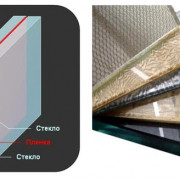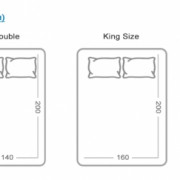Подключение аналоговой камеры видеонаблюдения
Содержание:
- Подключение аналоговой камеры к телевизору
- ПОДКЛЮЧЕНИЕ К МОНИТОРУ И ТЕЛЕВИЗОРУ
- Подключение камеры заднего вида
- Другие способы подключения аналоговых камер
- Популярные модели
- Подключаем камеры видеонаблюдения к компьютеру или телевизору
- Что значит подключение напрямую?
- Через специальные преобразователи
- Комплекты видеонаблюдения для самостоятельной установки
- Как подключиться к видеонаблюдению через интернет?
Подключение аналоговой камеры к телевизору
Единичный экземпляр видеокамеры можно подключить напрямую в соответствующий разъём телевизора (обычно это тюльпан, реже — вход для подключения антенны), после чего останется лишь найти канал, на котором будет выводиться изображение с устройства. Всё примерно также, как со старыми игровыми приставками NES (Dendy) или SEGA.
Проблемы могут начаться при подключении нескольких девайсов. На обычном телевизоре попросту не хватит нужных входов для подключения. Поэтому для организации полноценного видеонаблюдения на аналоговых устройств потребуется приобрести стационарный видеорегистратор (ни в коем случае не путать с автомобильным). При этом в регистраторе обязательно должны присутствовать разъёмы для подключения RCA, его еще называют тюльпан.
Аналоговую камеру нельзя соединить в цифровой вход видеорегистратора, поэтому не стоит тратить деньги на слишком дорогие модели (исключение составляют случаи, когда в одной системе видеонаблюдения используются и аналоговые, и цифровые девайсы). После подключения всех видеокамер в регистратор останется соединить устройство с телевизором или монитором компьютера по антенному кабелю, RGB, VGA, DVI или HDMI проводу (в зависимости от типа соединения).
ПОДКЛЮЧЕНИЕ К МОНИТОРУ И ТЕЛЕВИЗОРУ
Если подключить камеру видеонаблюдения непосредственно к монитору, то, естественно, можно будет только наблюдать изображение online и не более того.
Непосредственное соединение камеры с монитором возможно только при условии, что тот имеет вход для композитного сигнала. Это, как правило, специализированные мониторы для видеонаблюдения, они недешевы, поэтому проще использовать компьютерный монитор и преобразователь BNC-VGA.
При приобретении преобразователя следует обратить внимание на такую его характеристику как разрешающая способность. Как правило, она составляет около 740×576 px, что соответствует разрешению камеры порядка 420 ТВЛ
Таким образом, при наличии видеокамеры высокого разрешения часть его будет «съедена» этим устройством.
В заключение рассмотрим как подключить камеру видеонаблюдения к телевизору.
Для этого ваш телевизор должен иметь разъемы для подключения композитного сигнала (RCA). При этом центральный контакт служит для подачи непосредственно видеосигнала, а внешний — экран (см.фото).
Поскольку аналоговые камеры видеонаблюдения, как правило, имеют либо проволочные выводы либо BNC коннектор, то придется изготовить соответствующий переходник. Для варианта с разъемом — с одной стороны соединителя ставим BNC «папу», с другой — тюльпан и соединяем их коаксиальным кабелем (сопротивление 75 Ом) как показано на рис.1.
Если видеокамера имеет проволочные выводы, то осуществляем соединение в соответствии с рис.2. Не забудьте подать на камеру питание. Если камера имеет 4 вывода, то посмотрите ее паспорт, скорее всего будет выходить два двойных провода.
Желтый, как правило, всегда сигнал, а красный — плюс питания. Два остальных можно соединить между собой — это будет общий. Но, во избежание осложнений, не поленитесь найти описание видеокамеры.
После этого подключаем соответствующие разъемы и все. Имейте в виду, для просмотра нужно выбрать соответствующий режим:
- кнопка «SOURCE» на пульте или телевизоре;
- затем на экране ТВ пункт меню «AV» или «композит».
Как видите, ничего сложного.
* * *
2014-2021 г.г. Все права защищены.Материалы сайта имеют ознакомительный характер, могут выражать мнение автора и не подлежат использованию в качестве руководящих и нормативных документов.
Подключение камеры заднего вида
Установка камеры должна обеспечить хороший обзор, разметка стоянки должна просматриваться для удобства парковки.
В жгуте проводов камеры заднего вида обычно присутствует только три провода. Черный и красный провод служат для передачи питания, а по желтому поступает изображение. Провода питания подключаются к проводке фонаря задней скорости. Таким образом, камера будет подключаться в работу только при включении соответствующей передачи.
Проводя подключение камеры необходимо проявлять особую внимательность. В случае ошибки из строя может выйти как сама камера, так и магнитола. Защита от ошибочного подключения присутствует, но далеко не на всех моделях. В целях предотвращения повреждений камеры ее положительный провод рекомендуется оснастить предохранителем, номинал которого не превышает 0,5 А.
Схема подключения камеры заднего вида
Один конец желтого провода подключается к камере, а другой конец — к специальному выходу на магнитоле. Разыскать нужный выход поможет справочная документация и маркировки на самом устройстве. Если специальный выход для камеры не предусмотрен, то подключить провод можно к разъему VIDEO IN.
Skoda Fabia 1.2 HTP › Бортжурнал › Как правильно подключить камеру заднего вида? (часть 2)
Виталий Владимирович, 38 лет
Ранее я спрашивал у людей которые дружат с автоэлектрикой — как подключить камеру заднего вида. Теперь хотелось бы получить дельные советы по конкретной модели камеры, кторую заказал и уже получил CYCLON RC-SP CCD. Взял именно эту камеру, т.к. надеялся, что удастся легко совместить с ранее установленным мультимедийным головным устройством этой же фирмы Volkswagen UNIVERSAL CAN 7 Cyclon. Но получив камеру и осмотрев её, понял, что без помощи не обойтись.
Общий вид камеры с проводами подключения
Комплект поставки КЗВ
Вариант 1 к + фонаря заднего входа (но для этого прийдется тянуть еще один провод параллельно видеокабелю через весь салон) Вариант 2 — к проводу REVERSE магнитолы (читал другие темы по подключению). Но дело в том, что на схеме, которая наклеена на моей магнитоле такой провод обозначен (REVERSE (GREEN AND WHITE)), а на самом деле его нет, т.к. магнитола штатная и подключается через штатный разъем, имеются только незадействованные провода PARKING (буро-красный) и черный GND.
Схема к ШГУ
Провод PARKING и тюльпан видеовхода ШГУ
Еще на кабеле камеры заднего вида имеются два тоненьких ответвляющихся зелененьких проводка, но они скорее всего для возможности переключения видеостандартов PAL/NTSC, производитель на сайте писал что переключение происходит с помощью размыкания/замыкания белого провода (видимо белые закончились на заводе а зеленых валом). Только не указали какому из соединений этих проводов (замкнуты/разомкнуты) соответствует PAL, а какому NTSC.
Зеленые проводки (скорее всего для переключения видеостандарта)
Еще не понятно — зачем на проводе питания КЗВ находится штеккер (гнездо) 5,5мм, никакие переходники и провода к нему не шли, поэтому видимо прийдется отрезать его для подключения этого провода к питанию фонаря заднего хода.
И последний вопрос — для самых терпеливых, которые дочитали до конца. Можно ли проверить камеру в домашних условиях, подключив к видеовходу телевизора и подав питание +12В от бытовых источников питания? И опять же — подавать ли + 12В на красный провод, ответвляющийся от тюльпана видевыхода камеры?
Заранее благодарен за внимание, даже если не ответите на вопросы
Другие способы подключения аналоговых камер
Помимо перечисленный имеются и менее распространённые методы использования видеокамер не цифрового типа. Одним из таких способов является соединения через старый видеомагнитофон, большинство из которых позволяло выводить изображение с различных устройств. Недостатки подобного метода очевидны. Во-первых, мало у кого остался живой видеомагнитофон. Во-вторых, в магазинах они уже не продаются более десяти лет. По этим причинам лишь некоторые «везунчики» смогут подключить камеру подобным образом. Также недостатком подобного подключения является запись исключительно на старые магнитные кассеты, которые в нынешнее время найти очень трудно.
Поэтому использование кассетного видеомагнитофона не подойдёт практически никому в нынешнее время, а более новые DVD-проигрыватели практически все не имеют возможности подключения аналоговой камеры (или же отсутствует функция записи на диски). К современным проигрывателям с flash-накопителей и вовсе невозможно штатными методами подключить какие-либо аналоговые устройства (такие проигрыватели могут работать исключительно с цифровыми ip-камерами).
«Подводные камни»
Первой трудностью, с который можно столкнуться в процессе организации подобного видеонаблюдения, является количество проводов, которые придётся провести. Если в цифровой видеокамере питание, передача видеосигнала и управление поворотным механизмом выполняется через один провод (технология PoE), для аналоговой, придётся использовать три кабеля (за очень редким исключением). Не всегда присутствует возможность удобно проложить один единственный кабель, о трёх уже говорить не стоит.
Также возле видеокамеры очень желательно наличие розетки или блока питания, от которых и будет работать устройство. Если цифровая камера может получать напряжение напрямую с видеорегистратора, роутера или компьютера посредством PPoE, аналоговые устройства подобную технологию не поддерживают (по вполне понятным причинам).
Длина и качество кабеля в не цифровых системах видеонаблюдения влияют на качество видео значительно выше, нежели в цифровых камерах. Поэтому при использовании слишком длинного и некачественного провода на получаемом с камеры изображении могут появляться сильные помехи или искажения.
Основные разъёмы для подключения
Одним из наиболее популярных разъемом является RCA (на простом языке «тюльпаны»). Такой тип подключения отличается неплохим качеством передачи видео и минимальными помехами, из-за чего он пользуется достаточно высокой распространённостью.
Также встречаются видеокамеры с возможностью подключения во вход F (антенный). Их преимуществом является возможность подключения практически к чему угодно (даже к старому советскому телевизору). Недостатками являются откровенно плохое качество передаваемого видео и ощутимые помехи, поэтому антенный вход предпочитают не использовать, подключив устройство с помощью «тюльпанов» (что нередко выходит даже дешевле).
Выводы
Несмотря на стремительное устаревание и появление более совершенных технологий, аналоговое видеонаблюдение по прежнему повсеместно используется в домах или на различных объектах. Далеко не каждый захочет менять проверенную временем систему видеонаблюдения на более новую, особенно с учётом огромных затрат на подобную модернизацию.
Соединить аналоговые камеры не настолько сложно, как может показаться изначально. Главное — правильно подобрать оборудование (к аналоговым камерам стоит покупать именно видеорегистратор с аналоговыми входами), с остальным всё предельно просто. Достаточно подсоединить камеры в соответствующие входа в видеорегистраторе, телевизоре или плате видеозахвата компьютера.
Хотя в некоторых случаях могут возникнуть проблемы (в частности при попытке подключения аналоговых видеокамер к исключительно цифровым устройствам). Но даже в таких ситуациях несложно найти решения, ведь существует множество преобразователей или иных девайсов, позволяющих сделать коммутацию.
Другие статьи:
-
- Основные принципы при проектировании системы видеонаблюдения
- Панорамная ip камера 360 градусов
- Видеонаблюдение в офисе
- Ip камера с датчиком движения и записью
Популярные модели
Рассмотрим наиболее популярные модели мини-видеокамер:
- MICRODIGITAL MDC-AH2260 FTN: цветная AHD, 1,3 Мп SONY CMOS, чувствительность 0,1 люкс, фокусное расстояние объектива 3,6 мм, обзор 72 градуса, питание 12 В, цена 61 $.
- BX950Z: цветная беспроводная (Wi-Fi, 3G/4G), microSD до 128 Гб, обзор 140 градусов, ночная съемка, цена 132 $.
- AMBERTEK SQ 9HD: проводная, 1280х720, microSD до 32 Гб, датчик движения, инфракрасная подсветка, питание 200 мАч (аккумулятор), цена 49 $.
- SAF-200S 700: аналоговая, чувствительность 0,01 люкс, разрешение 700 линий, телевизионный стандарт — PAL/NTSC, цена 56 $.
- AMBERTEK DV135S HD: беспроводная (Wi-Fi), 1920х1080, обзор 170 градусов, детектор движения, инфракрасная подсветка, запись звука, microSD до 64 Гб, цена 168 $.
В современном мире все чаще стали использовать мини-видеокамеры для фиксации различных событий. Ведь если правильно подобрать видеокамеру, то можно с ее помощью получить очень много полезной информации. Главное: знать, как ею грамотно воспользоваться.
Подключаем камеры видеонаблюдения к компьютеру или телевизору
Видеонаблюдение для дома, квартиры, дачи или подъезда давно стало повседневностью. Камеры видеонаблюдения сегодня достаточно доступны, а для домашней охранной сети не потребуется даже видеорегистратор, достаточно дома иметь компьютер, ноутбук или же телевизор.
Нас часто спрашивают, как подключить камеры к ПК или TV? Ничего сложного здесь нет. В этой статье мы расскажем Вам, как это проще всего сделать.
Итак, вы купили видеокамеры и у вас есть персональный компьютер. Что дальше? Начнем с того, какого типа камеры Вы купили — аналоговые или цифровые. Если первые, тогда вам еще понадобится прикупить плату ввода видео, либо видеокарту оснащенную TV входом, либо ТВ тюнер, либо преобразователь USB. Все они выполняют одни и те же функции.
Плату видеозахвата, видеокарту или тюнер устанавливают в материнскую плату в слоты PCI- или PCI-е. Они позволяют подключать к компьютеру от 4 до 20 аналоговых камер.
Устройства настраиваются с помощью специального программного обеспечения. С помощью него вы сможете настроить режим записи видеоизображения, включать записи по сигналу детектора движения, создавать видеоархив и даже иметь удаленный доступ к видео через интернет.
Что касается USB-преобразователя, то он гораздо дешевле, компактнее и проще в использовании
Так что если с финансами у вас туго, можно обратить внимание на подобный преобразователь, хотя он немного уступает по техническим параметрам платам видеозахвата и видеокартам с ТВ входом
Перейдем теперь к рассмотрению, как подключить цифровые или, как их еще называют IP-камеры. Если вы собираетесь подключить всего одну камеру видеонаблюдения, то соединение с ней можно установить с помощью Интернета напрямую с помощью сетевой платы. Если камер больше больше то, чтобы не покупать видеорегистратор, можно организовать видеонаблюдение через облачный сервис.
Чтобы подключиться к облачному сервису вам понадобится:
- Сетевой кабель «витая пара», который подключается к LAN разъему камеры;
- Определить IP адрес камеры;
- Выполнить вход на прошивку устройства посредством интернет браузера;
- Активировать переключатель поддержки облачного сервиса производителя;
- Выяснить ID устройства с помощью программного обеспечения;
- Выполнить вход на сайт выбранного вами облачного сервиса;
- Внести уникальный код устройства.
Если вы не знаете, как выполнить один или несколько из этих шагов, на облачных сервисах есть инструкции. На каждом сервисе они могут быть различными. Поэтому мы не приводим конкретики по подключению.
Можно подключить цифровую камеру к компьютеру и с помощью специальных программ. Обычно используются утилиты, которые идут в комплекте с камерами.
Для подключения к ПК необходимо камеру через LAN выход подключить к коммутатору, куда подключен и компьютер. Причем, можно напрямую к сетевой плате ПК. После этого в окне любого браузера набрать IP адрес, установленный по умолчанию.
Для каждой фирмы-производителя он свой. Поэтому советуем определить нужный вам по этой табличке:
Ну и в заключении хотим напомнить, что проводной интернет обеспечивает более устойчивое соединение, что исключает зависания картинки, поступающей с видеокамер.
Теперь перейдем к вопросу подключения камер видеонаблюдения к телевизору. Это возможно только в том случае, если у него есть вход для композитного сигнала или, по простому — «тюльпан».
Осуществить подключение поможет расцветка RCA кабеля и разъема. Разъемы типа «тюльпан» имеет установленную цветовую комбинацию, состоящую из трех цветов – красного, желтого и белого.
В системах видеонаблюдения по желтому кабелю передается видеосигнал, а красный и черный (белый) кабели передают питание (12 Вольт) на камеру видеонаблюдения и звук.
В аналоговой камере предусмотрено только два кабеля, то они предназначаются для передачи видеосигнала и питания камеры.
Если камера имеет BNC разъем, то придется оснастить им кабель посредством обжимки или пайки.
BNC подключается к видеокамере, тюльпан – к телевизору. При этом сопротивление коаксиального кабеля, то бишь обычного телевизионного, должно быть не менее 75 Ом.
2021-02-12T17:12:32+03:0018, Сентябрь, 2018|Выбор системы|
Что значит подключение напрямую?
Чтобы эксплуатация устройства была максимально комфортной, чаще всего пользователи отдают предпочтение к присоединению монитора. Тем самым происходящее транслируется, соответственно, на экран конструкции. Поэтому с таким способом вряд ли можно пропустить любое движение неприятеля. Таким образом, подключение происходит без вмешательства дополнительных изделий, а напротив, весь процесс осуществляется исключительно благодаря основным деталям.
При подключении кабелей важно знать о существовании двух разновидностей методов на пути достижения цели. Собственно, разберем их отдельно:
- Проводной вывод. В таком случае рекомендуется производить припаивание;
- С использованием разъемов. Тут же придется приобретать определенного типа коннекторы.
Таким образом, необходимо иметь в наличии соединительную линию, длина которой будет определена пользователем.ВАЖНО! Напряжение лучше всего подавать за счет определенного кабеля. Однако это зависит от места установки блока питания
То есть, если он размещен далеко от оборудования, нужно будет использовать отдельный провод
Но везде надо обращать внимание на сечение. Несмотря на то что сказанный факт — достаточно очевидный, его всё же надо не забывать и иметь в виду: на противоположной стороне видеокамеры наблюдения должна быть соединительная линия, разъем которой обязан соответствовать оборудованию, что подключен
Если вы берете во внимание витую пару, то готовьтесь к приобретению определенного передатчика.
Через специальные преобразователи
Для использование одной или двух аналоговых видеокамер можно использовать специальные преобразователи с AV-сигнала в цифровой. На входе такого устройства идут классические «тюльпаны», а на выходе разъём Ethernet. Как выполнить подключение подобным способом:
- В первую очередь необходимо определиться с количеством камер, если их будет больше 2-3, то использование преобразователей невыгодно по стоимости и времени настройки.
- Подключить камеру к преобразователю, а данное устройство непосредственно к сетевой плате компьютер или к роутеру.
- Зайти в интернет-браузер и ввести IP-адрес подключенного к сетевой карте или роутеру устройства.
- Настроить логин и пароль, после чего можно смело запускать запись видео.
Что лучше подходит: стационарный ПК или ноутбук.
При наличии обычного компьютера, и ноутбука, для организации домашнего видеонаблюдения лучше использовать ноутбук по следующим причинам:
- Он значительно меньше и компактнее обычного ПК, благодаря чему его можно разместить практически на любой поверхности.
- Энергопотребление ноутбуков значительно ниже, нежели у системных блоков. Если стационарный компьютер потребляет 200-300 ватт в час, то ноутбук едва потребляет сотню ватт (чаще эта цифра значительно ниже).
- На ноутбуках имеется встроенный аккумулятор, что позволит продолжить запись с камер даже при не слишком длительном отключении электричества (в некоторых камерах также присутствует встроенная батарея).
Вывод
Подключение аналоговой видеокамеры к компьютеру в домашних условиях не является слишком трудной и затратной по времени задачей, благо для этих целей существует специальное оборудование и программное обеспечение. Те же платы захвата видео стоят достаточно дёшево и позволят подключить сразу несколько камер. Хотя для обеспечения видеонаблюдения на предприятии лучше использовать полноценный видеорегистратор, поскольку ни одна существующая плата видеозахвата не справится с настолько обширной задачей, да и запись на обычный персональный компьютер не является достаточно надёжным делом. Поэтому видеонаблюдение, организованное через обычный ПК, больше подойдёт лишь для домашнего применения, нежели для серьёзной организации.
Другие статьи:
-
- Покрытие приусадебных территорий из бетона
- Тепловизионные камеры видеонаблюдения
- Помехи на аналоговой камере
- Видеонаблюдение в офисе
Комплекты видеонаблюдения для самостоятельной установки
| Название бренда: | ANRAN |
| Разрешение видео: | 2 Мега пикселя, HD 1080P. |
| Тип матрицы: | КМОП-матрица Sony. |
| Формат сжатия видео: | H.264. |
| Позиционирование: | Горизонтально — 355, вертикально — 95. |
| Объектив / угол обзора: | 3,6 мм. / 85 |
| Сетевой интерфейс: | Wi-Fi — 802.11/b/g. |
| Питание: | USB — DC 12V. |
| Поддержка аудио: | Встроенный микрофон, встроенный динамик. |
| Поддержка карт памяти: | Micro SD до 64 Гб. |
| Удалённый доступ и управление: | Приложение IPC360 — Android, IOS |
| Габариты ( д. х ш. х г.)( мм.): | 125mm*75mm*75mm |
| Название бренда: | ANRAN |
| Разрешение видео: | 2 Мега пикселя, HD 1080P. |
| Тип матрицы: | КМОП-матрица Sony. |
| Формат сжатия видео: | H.264/H.265 |
| Позиционирование: | Горизонтально — 360, вертикально — 90. |
| Объектив / угол обзора: | Оптический zoom 2,8 — 12 мм. / 120- 15или 6 мм. / 30 на выбор. |
| Сетевой интерфейс: | Wi-Fi — 802.11/b/g. |
| Питание: | Адаптер питания — DC 12V. |
| Поддержка аудио: | Встроенный микрофон, встроенный динамик. |
| Поддержка карт памяти: | Micro SD до 64 Гб. |
| Удалённый доступ и управление: | Приложение IPC360 — Android, IOS |
| Ик подсветка: | 6 LED IR до — 50 м. |
| Температура эксплуатации: | от -30 до + 60С |
| Защита от атмосферных воздействий: | IP66 |
| Название бренда: | ANRAN |
| Разрешение видео: | 3 Мега пикселя, HD 1440P. |
| Тип матрицы: | КМОП-матрица Sony. |
| Формат сжатия видео: | H.264/H.265 |
| Позиционирование: | Горизонтально — 200. |
| Объектив / угол обзора: | 3,6 мм. / 85. |
| Сетевой интерфейс: | LAN (UPNP, SMTP, PPPOE, DHCP), Wi-Fi — 802.11/b/g. |
| Питание: | AC 220V. |
| Поддержка аудио: | Встроенный микрофон. |
| Поддержка НDD: | до 4 Тб. (2,5 дюймовый жесткий диск) |
| Удалённый доступ и управление: | Приложение ARCCTV — Android, IOS, PC |
| Ик подсветка: | 18 LED IR до — 30 м. |
| Конфигурация оборудования: | 2 камеры + 4 CH NVR, 4 камеры + 8 CH NVR, 6 камер + 8 CH NVR, 8 камеры + 8 CH NVR на выбор. |
| Возможность расширения начальной конфигурации дополнительными камерами: | Есть: заказать дополнительную камеру здесь… |
| Температура эксплуатации: | от -30 до + 60С |
| Защита от атмосферных воздействий: | IP66 |
| Название бренда: | ANRAN |
| Монитор: | LCD дисплей — 13″ |
| Разрешение видео: | 3 Мега пикселя, HD 1440P. |
| Тип матрицы: | КМОП-матрица Sony. |
| Формат сжатия видео: | H.264/H.265 |
| Объектив / угол обзора: | 3,6 мм. / 85. |
| Сетевой интерфейс: | LAN (UPNP, SMTP, PPPOE, DHCP), Wi-Fi — 802.11/b/g. |
| Питание: | AC 220V. |
| Поддержка аудио: | Встроенный микрофон. |
| Поддержка НDD: | до 4 Тб. (2,5 дюймовый жесткий диск) |
| Удалённый доступ и управление: | Приложение ARCCTV — Android, IOS, PC |
| Ик подсветка: | 18 LED IR до — 30 м. |
| Конфигурация оборудования: | 2 камеры + 4 CH NVR, 4 камеры + 8 CH NVR, 6 камер + 8 CH NVR, 8 камеры + 8 CH NVR на выбор. |
| Возможность расширения начальной конфигурации дополнительными камерами: | Есть: заказать дополнительную камеру здесь… |
| Температура эксплуатации: | от -30 до + 60С |
| Защита от атмосферных воздействий: | IP66 |
| Название бренда: | ANRAN |
| Видеокамеры: | IP технология PoE |
| Разрешение видео: | 5 Мега пикселей, HD 1920P. |
| Тип матрицы: | КМОП-матрица Sony. |
| Формат сжатия видео: | H.264/H.265 |
| Объектив / угол обзора: | 3,6 мм. / 85. |
| Сетевой интерфейс: | LAN (UPNP, SMTP, PPPOE, DHCP), Wi-Fi — 802.11/b/g. |
| Питание: | AC 220V. |
| Кабель подключения видеокамер: | Cat 5e RJ45 -30м. |
| Поддержка НDD: | до 4 Тб. (2,5 дюймовый жесткий диск) |
| Удалённый доступ и управление: | Приложение ARCCTV — Android, IOS, PC |
| Ик подсветка: | 36 LED IR до — 30 м. |
| Конфигурация оборудования: | 2 камеры + 4 CH NVR, 4 камеры + 8 CH NVR, 6 камер + 8 CH NVR, 8 камеры + 8 CH NVR на выбор. |
| Возможность расширения начальной конфигурации дополнительными камерами: | Есть: заказать дополнительную камеру здесь… |
| Температура эксплуатации: | от -30 до + 60С |
| Защита от атмосферных воздействий: | IP66 |
| Название бренда: | BOAVISION |
| Разрешение видео: | 2 Мега пикселя, HD 1080P. |
| Тип матрицы: | КМОП-матрица Sony. |
| Формат сжатия видео: | H.264/H.265 |
| Объектив / угол обзора: | 3,6 мм. / 85. |
| Позиционирование: | Горизонтально — 360, вертикально — 120. |
| Поддержка сим карт: | 3/4 G |
| Сетевой интерфейс: | Wi-Fi — 802.11/b/g. |
| Питание: | Солнечная энергия и батарея 6 х 18650 (аккумуляторные батареи в комплект не входят). |
| Поддержка аудио: | Встроенный микрофон, встроенный динамик. |
| Поддержка карт памяти, запись: | TF Max 128G (опционально) + облачное хранилище. |
| Удалённый доступ и управление: | Приложение — Android, IOS, PC |
| Ик подсветка: | 6 LED IR до — 30 м. |
| Аккумуляторы заказываются отдельно: | 6 шт. ICR 18650 3.7 V 2600 mAh: заказать аккумуляторы здесь… |
| Температура эксплуатации: | от -30 до + 60С |
| Защита от атмосферных воздействий: | IP66 |
Как подключиться к видеонаблюдению через интернет?
Как вы понимаете, сейчас смотреть за происходящим в помещении можно только с монитора и компа, а также других устройств, входящих в локальную сеть. Но бывает необходимость посмотреть удаленно, например, из дома или наоборот из офиса, если трансляция видеонаблюдения настроена дома.
Если же внешний IP адрес белый, то есть три варианта.
- Присоединить регистратор к интернету напрямую по кабелю.
- Через роутер при помощи простой переброски портов. Оба они подходят, если у Вас выделенный IP — то есть, когда вы выходите в интернет, у вас всегда он одинаковый. Многие провайдеры за отдельную плату предоставляют такую возможность, однако если вы отдельно эту услугу не подключали, то скорее всего у вас динамический IР. Мы тоже платить лишних денег не будем — сделаем чуть сложнее, но зато на халяву — через сервис подмены динамических IP адресов на статические домены 3 уровня — так называемые DDNS.
- И наконец, третий вариант доступен только для обладателей видеорегистраторов UControl в последней прошивке с поддержкой P2P подключения, то есть видеорегистратор подключается к интернету и автоматически сам связывается с удаленным сервером, на который можно попасть с любого компьютера из сети Интернет и войти в просмотр картинок с камер наблюдения.